domingo, 20 de diciembre de 2009
Por cosas de la procrastinación, tenía una máquina pendiente de formatear desde hace unos años ;-P, y he aprovechado el fin de semana para hacerlo. Como sabréis, esto no es tarea fácil, se requiere mucho pragmatismo, gran concentración y, principalmente, vencer al Diógenes digital que todos llevamos dentro ;-D.
Y claro, una vez que nos ponemos, el problema es cómo conseguir minimizar los daños colaterales. Esta máquina, aunque algo antigua, estaba todavía en uso y tenía gran cantidad de archivos y software instalado en su disco de sistema. También contaba con un disco exclusivamente para datos, pero éste no me suponía ningún problema.
En estos casos normalmente no basta con hacer un salvado del disco duro, a lo bruto, sobre otro disco, formatear y listo; así sólo conseguiremos tener acceso desde la nueva máquina a los ficheros físicos del sistema anterior, pero no podremos realizar tareas de nivel superior, como copiar configuraciones, exportar o importar datos desde aplicaciones, etc. Y lo que es imposible, al menos en mi caso, es planificar este movimiento con tanta exactitud que no se quede ni un byte por detrás.
La conclusión a la que llegué es que la única forma de hacerlo con cierta tranquilidad era virtualizando el sistema anterior. Esto me permitiría acceder en vivo a la configuración anterior y traspasar archivos con la seguridad que necesitaba.
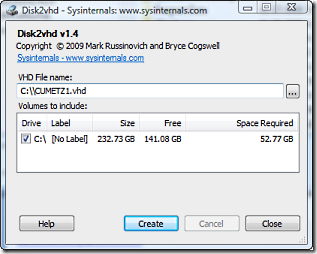 Y aquí es donde ha entrado en juego Disk2Vhd, la magnífica herramienta de Sysinternals (¿he dicho Microsoft? ;-)), que es capaz de generar un disco duro virtual (archivo con extensión .vhd) a partir de un disco duro físico. Y lo mejor de todo, que puede hacerlo sobre el propio equipo que está generando el volcado, es decir, en caliente.
Y aquí es donde ha entrado en juego Disk2Vhd, la magnífica herramienta de Sysinternals (¿he dicho Microsoft? ;-)), que es capaz de generar un disco duro virtual (archivo con extensión .vhd) a partir de un disco duro físico. Y lo mejor de todo, que puede hacerlo sobre el propio equipo que está generando el volcado, es decir, en caliente.
El único requisito es disponer de espacio libre (por ejemplo, como yo lo hice, en un disco duro externo), estar corriendo Windows XP SP2, Windows Server 2003 SP1 o superiores, incluyendo sistemas x64, y suficiente espacio en un disco duro como para almacenar el archivo resultante del volcado.
La aplicación es muy sencilla de utilizar. Se descarga desde su sitio web y se ejecuta, no requiere instalación (también puedes usarla directamente); tras ello, simplemente debemos elegir los discos a virtualizar, seleccionar una ubicación de salida para el archivo .vhd, esperar unas horitas y ya lo tenemos. Normalmente bastará con virtualizar el disco de sistema.
Para acceder al sistema anterior tal y como estaba antes de la masacre, basta con instalar Virtual PC, crear una máquina virtual, “engancharle” el disco .vhd que hemos generado, y arrancar normalmente, pero ojo:
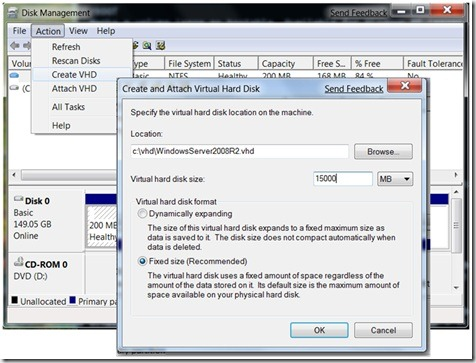
Publicado en: Variable not found
Y claro, una vez que nos ponemos, el problema es cómo conseguir minimizar los daños colaterales. Esta máquina, aunque algo antigua, estaba todavía en uso y tenía gran cantidad de archivos y software instalado en su disco de sistema. También contaba con un disco exclusivamente para datos, pero éste no me suponía ningún problema.
En estos casos normalmente no basta con hacer un salvado del disco duro, a lo bruto, sobre otro disco, formatear y listo; así sólo conseguiremos tener acceso desde la nueva máquina a los ficheros físicos del sistema anterior, pero no podremos realizar tareas de nivel superior, como copiar configuraciones, exportar o importar datos desde aplicaciones, etc. Y lo que es imposible, al menos en mi caso, es planificar este movimiento con tanta exactitud que no se quede ni un byte por detrás.
La conclusión a la que llegué es que la única forma de hacerlo con cierta tranquilidad era virtualizando el sistema anterior. Esto me permitiría acceder en vivo a la configuración anterior y traspasar archivos con la seguridad que necesitaba.
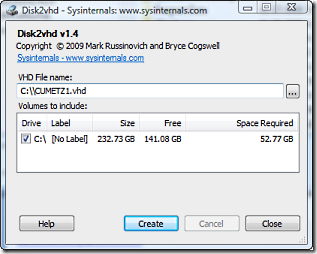 Y aquí es donde ha entrado en juego Disk2Vhd, la magnífica herramienta de Sysinternals (¿he dicho Microsoft? ;-)), que es capaz de generar un disco duro virtual (archivo con extensión .vhd) a partir de un disco duro físico. Y lo mejor de todo, que puede hacerlo sobre el propio equipo que está generando el volcado, es decir, en caliente.
Y aquí es donde ha entrado en juego Disk2Vhd, la magnífica herramienta de Sysinternals (¿he dicho Microsoft? ;-)), que es capaz de generar un disco duro virtual (archivo con extensión .vhd) a partir de un disco duro físico. Y lo mejor de todo, que puede hacerlo sobre el propio equipo que está generando el volcado, es decir, en caliente.El único requisito es disponer de espacio libre (por ejemplo, como yo lo hice, en un disco duro externo), estar corriendo Windows XP SP2, Windows Server 2003 SP1 o superiores, incluyendo sistemas x64, y suficiente espacio en un disco duro como para almacenar el archivo resultante del volcado.
La aplicación es muy sencilla de utilizar. Se descarga desde su sitio web y se ejecuta, no requiere instalación (también puedes usarla directamente); tras ello, simplemente debemos elegir los discos a virtualizar, seleccionar una ubicación de salida para el archivo .vhd, esperar unas horitas y ya lo tenemos. Normalmente bastará con virtualizar el disco de sistema.
Consejo #1: para que la conversión se realice más rápidamente, lo mejor es hacer que el .vhd a generar resida en un disco duro distinto del que estamos virtualizando, aunque se puede realizar sobre el mismo.Una vez con el archivo .vhd a buen recaudo, ya podemos formatear tranquilamente el disco del sistema, montar el nuevo sistema operativo y comenzar a instalar las aplicaciones que vayamos a necesitar.
Para acceder al sistema anterior tal y como estaba antes de la masacre, basta con instalar Virtual PC, crear una máquina virtual, “engancharle” el disco .vhd que hemos generado, y arrancar normalmente, pero ojo:
Consejo #2: haz una copia de seguridad del archivo .vhd antes de realizar cambios sobre el disco duro virtual. Me he encontrado algunos callejones sin salida en los que me ha venido de perlas (p.e., petes del Virtual PC al instalar las Virtual Machine Additions que me dejaban la máquina virtual inutilizada).La primera vez que enciendes la máquina virtual se llevará un buen rato arrancando Windows; es lógico, pues todos los controladores que tiene instalados corresponden a la máquina física, y el nuevo entorno debe ser configurado, prácticamente igual que si hubiéramos instalado el disco duro físicamente en otro equipo y arrancáramos desde él. Cuando esta reconfiguración finaliza, podremos utilizar con normalidad la máquina virtual e ir pasando las configuraciones y archivos al nuevo sistema tranquilamente.
Consejo #3: revisa la configuración básica de tu máquina virtual para evitar conflictos y funcionamiento anómalo en algunas aplicaciones; nombre de máquina, dirección IP, variables de entorno del sistema operativo, etc. En mi caso, la variable TMP/TEMP apuntaba a una unidad inexistente en el entorno virtual, y provocó algún que otro problemilla.Y por si lo que queremos acceder a los datos del equipo anterior en bruto, existe la posibilidad de montar un archivo .vhd como si fuera un disco duro más y acceder a su contenido directamente, por lo que podemos evitar la incomodidad de tener que arrancar Virtual PC para todo. Si usas Windows 7 (o 2008), esta capacidad viene “de serie”, sólo tienes que activarla desde el administrador de discos:
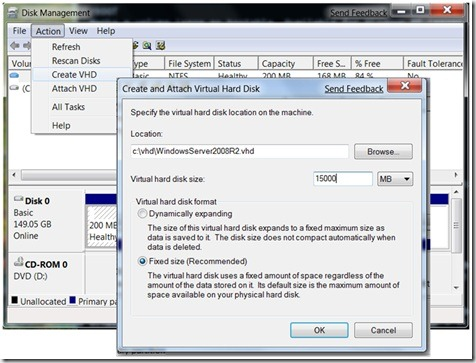
Publicado en: Variable not found



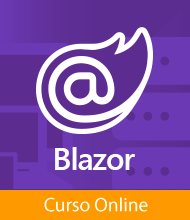




Aún no hay comentarios, ¡sé el primero!
Enviar un nuevo comentario